英雄联盟桌面图标如何调整?调整后有什么变化?
11
2025-03-13
当我们使用电脑玩游戏时,一个简洁有序的桌面环境可以提升我们的使用体验。而设置游戏为桌面图标,则是玩家经常会进行的一个操作,以便快速地启动游戏并享受游戏的乐趣。在本文中,我们将详细讲解如何在你的电脑上设置游戏展示为桌面图标,从了解基本步骤到解决可能出现的问题,我们都会为您提供全面的指导。
桌面图标代表了电脑上的一个程序或者文件,通过双击图标,用户可以快速打开或者运行相应的程序和文件。对于游戏来说,它允许用户直接从桌面进入游戏,无需进入游戏库或文件夹查找,大大提高了游戏启动的效率。
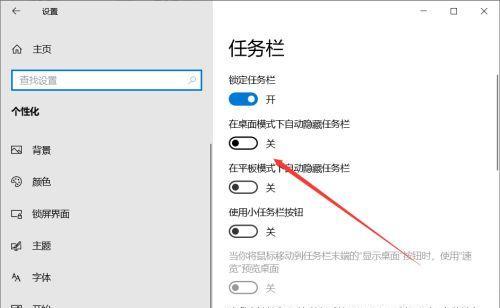
1.找到游戏安装位置
大多数游戏在安装后,会在开始菜单中创建快捷方式。要将游戏添加到桌面,首先需要找到游戏的安装文件夹。
在Windows10中,可以通过在搜索框输入游戏名称,找到游戏的快捷方式。
在Windows7或更早版本中,可以打开“开始”菜单查看安装的游戏。
2.创建桌面快捷方式
找到游戏后,右键点击游戏的快捷方式,选择“发送到”>“桌面(创建快捷方式)”。这样,一个游戏的桌面图标就被创建了。
3.对桌面图标进行个性化设置
右键点击创建的桌面图标,选择“属性”。
在“快捷方式”选项卡中,可以更改图标,甚至编辑快捷方式的名称,根据自己的喜好定制桌面图标。

1.游戏没有出现在开始菜单中
如果游戏没有出现在开始菜单中,可以尝试通过Steam或Origin等游戏平台手动创建桌面快捷方式。
2.我的电脑上没有找到游戏图标
如果在安装目录中找不到游戏图标,可以尝试在安装程序的根目录下查找,或者检查是否已经完全安装了游戏。

定期整理桌面图标:过多的图标会让桌面显得杂乱无章,定期整理,创建文件夹分类存放,保持桌面整洁。
使用第三方软件创建游戏启动器:一些第三方软件允许用户创建更加个性化和专业化的游戏启动器。
通过以上步骤,你就可以轻松地将想要的游戏设置为电脑的桌面图标,让你的游戏体验更加轻松愉快。如有任何疑问或遇到问题,可以在评论区提出,我们会尽快为你解答。
版权声明:本文内容由互联网用户自发贡献,该文观点仅代表作者本人。本站仅提供信息存储空间服务,不拥有所有权,不承担相关法律责任。如发现本站有涉嫌抄袭侵权/违法违规的内容, 请发送邮件至 3561739510@qq.com 举报,一经查实,本站将立刻删除。